- Հեղինակ Abigail Brown [email protected].
- Public 2023-12-17 06:51.
- Վերջին փոփոխված 2025-01-24 12:12.
Դուք կարող եք ջնջել ֆայլը առանց ջնջելու, ջնջել դրայվը՝ առանց այն ջնջելու, մանրացնել ֆայլը՝ առանց ջնջելու այն և միանգամից ջնջել հարյուրավոր ֆայլեր…որոնք արդեն ջնջվել են:
Շփոթե՞լ եք: Ես չեմ զարմանում! Այս չորս տերմինները՝ ջնջել, մանրացնել, ջնջել և ջնջել, երբեմն կարող են օգտագործվել որպես փոխարինող, բայց դրանք չպետք է օգտագործվեն:
Յուրաքանչյուր բառ ենթադրում է, որ ինչ-որ այլ բան է արվում ֆայլի, թղթապանակի կամ նույնիսկ տարածության վրա, որը դատարկ է թվում կոշտ սկավառակի, ֆլեշ կրիչի կամ որևէ այլ պահեստավորման սարքի վրա:

Ահա, թե ինչպես են այս հասկացությունները տարբերվում և ինչու է կարևոր, որ հստակ հասկանաք, թե ինչպես են դրանք գործում:
Ջնջել. «Թաքցրու ինձ, բայց ես այստեղ կլինեմ, եթե քեզ իսկապես անհրաժեշտ լինի»
Ջնջել բառն այն բառն է, որը մենք շատ ենք օգտագործում: Աշխատակիցներից մեկը հարցնում է, թե արդյոք դուք դեռ ունեք այդ փաստաթուղթը ձեր պլանշետում, և դուք ասում եք «Ես ջնջել եմ այն», կամ ձեր ընկերը հարցնում է՝ արդյոք «ջնջե՞լ եք» իր լուսանկարը երեկ երեկոյան երեկույթից:
Դա նույնիսկ մտել է ընդհանուր լեքսիկոն. որդիս մի անգամ ինձ ասաց, որ ինքը «ջնջել է» իր ծամոնի փաթաթան: Ես լուրջ եմ ասում (նա դեն էր նետել): Դա հոմանիշ է «ազատվել»-ի հետ, բայց իրականում դա ամեն ինչ է, եթե ոչ ճիշտ:
Ահա ճշմարտությունը. երբ ինչ-որ բան ջնջում ես՝ լինի դա քո համակարգչից, սմարթֆոնից, թվային ֆոտոխցիկից կամ որևէ այլ վայրում, դու այն չես հեռացնում գոյությունից, այլ պարզապես թաքցնում ես քեզանից: Փաստացի տվյալները, որոնք կազմում են այն ամենը, ինչ ջնջել եք, դեռ կան, բայց այն զբաղեցրած տարածքն այժմ նշվում է որպես տարածք, որտեղ օպերացիոն համակարգը կարող է սկսել նոր ֆայլեր պահել՝ հինները վերագրանցելու համար (այսինքն., դուք ասում եք ՕՀ-ին, որ ավարտել եք տվյալները, և այն կարող է օգտագործել այդ տարածքը այլ բաների համար):
Իրականում, նույնիսկ ավելի քիչ իրական ջնջում է, երբ ձեր հեռախոսով կամ համակարգչով ինչ-որ բան ուղարկում եք «աղբարկղ» կամ «ջնջված տարրեր» պանակ: Այդ դեպքերում տվյալները նույնիսկ չեն նշվում որպես ջնջված այս իմաստով, այլ պարզապես դրվում են առաջնային տեսքից:
Օրինակ, երբ ինչ-որ բան ուղարկում եք Windows-ի թափոնարկղ, ֆայլերը մնում են այնտեղ անորոշ ժամանակով, մինչև դուք «ընդմիշտ» ջնջեք դրանք՝ դատարկելով թափոնարկղը: Նմանատիպ գործառույթ գործում է սմարթֆոնների մեծ մասում. պատկերները և տեսանյութերը ջնջելը դրանք դնում է հատուկ թղթապանակում, որը դեռ տեղ է զբաղեցնում և չի ջնջում տվյալները (չնայած սարքերի մեծ մասը դրանք կհեռացնի մոտ 30 օր հետո):
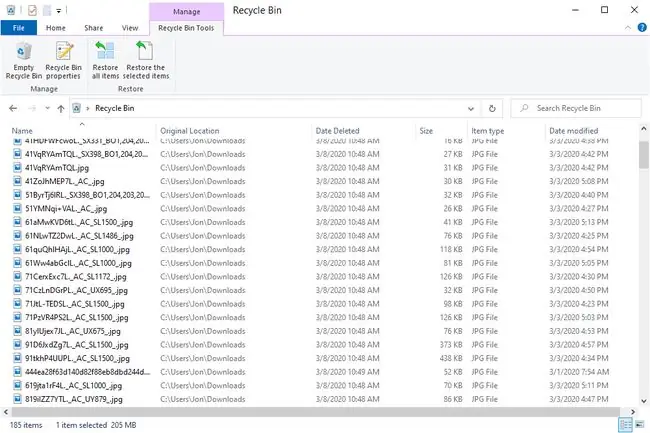
Ջնջված ֆայլերը, հատկապես վերջերս ջնջվածները, հեշտ է վերադարձնել տվյալների վերականգնման ծրագրային ապահովման միջոցով, որոնցից շատերը անվճար հասանելի են առցանց: Դա հիանալի նորություն է, եթե սխալ եք թույլ տվել, բայց մեծ խնդիր է, եթե իսկապես, իսկապես ցանկանում էիք, որ այդ ֆայլը անհետանա:
Ամփոփում. երբ ջնջում եք ֆայլը, դուք չեք ջնջում այն, դուք պարզապես դժվարացնում եք գտնելը:
Եթե ցանկանում եք իսկապես ջնջել տվյալները, ապա ձեզ հարկավոր է իրականում ջնջել տվյալները:
Ջնջել. «Վստա՞հ ես, դու ինձ այլևս երբեք չես տեսնի»:
Ջնջել տերմինն այն է, ինչ մեզանից շատերը հավանաբար հետևում են, երբ մենք ազատվում ենք կամ փորձում ենք ազատվել դրանցից: Ինչ-որ բան ջնջելը, գոնե տեխնոլոգիական աշխարհում, նշանակում է, որ այն անհետացել է:
Տվյալները ջնջելու երեք ընդհանուր ընդունված եղանակ կա. ջնջել կամ մաքրել դրանք հատուկ ծրագրի միջոցով, որը նախատեսված է դա անելու համար, խաթարել այն մագնիսական դաշտը, որը պահում է տվյալները, կամ ֆիզիկապես ոչնչացնել սարքը::
Եթե դուք երբեք չեք ցանկանում նորից օգտագործել կոշտ սկավառակը, հիշողության քարտը, ֆլեշ կրիչը կամ որևէ այլ բան, առաջին մեթոդը` տվյալների մաքրումը կամ մաքրումը, այն է, ինչ դուք կցանկանաք անել:
Ամփոփում․ երբ ջնջում եք ֆայլը, անհնար է դարձնում հետ վերադարձնելը։
Շատ առումներով տվյալների ջնջումը և տվյալների մաքրումը տվյալների ջնջման նույն ձևերն են: Երկուսի միջև հիմնական տարբերությունը ջնջման շրջանակն է…
Wipe. «Ես պատրաստվում եմ ջնջել ԱՄԵՆ ԻՆՉ»
Երբ ջնջում եք կոշտ սկավառակը կամ որևէ այլ պահեստային սարք, ջնջում եք այն ամենը, ինչ ներկայումս կա դրա վրա, ինչպես նաև այն, ինչ նախկինում ջնջել եք, կարող է դեռ գոյություն ունենալ:
Ծրագրերը, որոնք կարող են ջնջել ամբողջ կրիչներ, հաճախ կոչվում են տվյալների ոչնչացման ծրագրային ծրագրեր: Նրանք աշխատում են՝ վերագրանցելով սկավառակի յուրաքանչյուր բաժանելի մասը՝ օգտագործված կամ այլ կերպ, տվյալների մաքրման մի քանի մեթոդներից մեկի միջոցով:
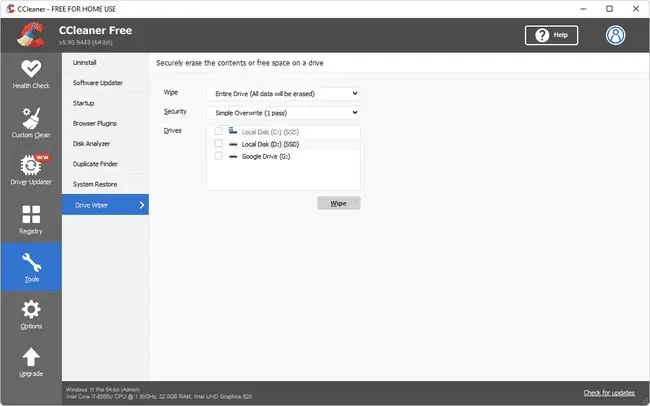
Ամփոփում. երբ դուք ջնջում եք սկավառակը, դուք ամբողջությամբ և ընդմիշտ ջնջում եք դրա վրայի ամեն ինչ:
Քանի որ անձեռոցիկը ջնջում է ամեն ինչ սկավառակի վրա, դա սովորաբար այն է, ինչ դուք անում եք պահեստային սարքի հետ, երբ ավարտում եք դրա հետ աշխատանքը կամ երբ ցանկանում եք նորից սկսել զրոյից:
Տե՛ս մեր «Ինչպես սրբել կոշտ սկավառակը» ձեռնարկը՝ այս գործընթացի ամբողջական ընթացքի համար, մի բան, որը խորհուրդ ենք տալիս անել նախքան վաճառել կամ նվիրել ձեր համակարգիչը կամ կոշտ սկավառակը:
Շրեդ. «Ես պատրաստվում եմ ջնջել սա և միայն սա»
Երբ դուք մանրացնում եք տվյալների մի մասը, սովորաբար մեկ կամ մի քանի ֆայլ կամ թղթապանակ, ջնջում եք ձեր ընտրածը և միայն այդ տարրերը:
Անհատական ֆայլերի մանրացնելը, ինչպես օրինակ՝ ամբողջ կրիչներ ջնջելը, ջնջում է տվյալները՝ վերագրելով տարածությունը 1-ի և 0-ի որոշ նախշերով: Այն ծրագրերը, որոնք դա անում են, կոչվում են ֆայլերի մանրացման ծրագրեր, և կան բազմաթիվ անվճար ծրագրեր:
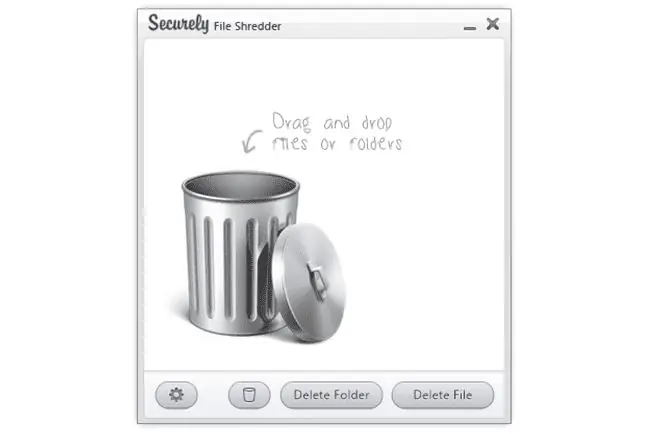
Ամփոփում. երբ ֆայլերը մանրացնում եք, դրանք ամբողջությամբ և ընդմիշտ ջնջում եք:
Քանի որ մանրացնելն այն է, ինչ կարող եք անել երբ ցանկանաք, ֆայլերի փոքր հավաքածուի վրա հաճախ տեղադրվում և օգտագործվում են ֆայլերի մանրացման գործիքները, որպես միջոց՝ իրականում ջնջելու այն, ինչ այլապես կջնջեիք:. Երբեմն, դրանք ավելի հեշտ օգտագործելու համար, ծրագիրը կարող է տեղավորվել հենց ձեր աշխատասեղանին, որպեսզի այն, ինչ քաշում եք դրա մեջ, անմիջապես սկսի մանրացնել:
Իսկ ինչ վերաբերում է ֆորմատավորմանը: Այն ջնջո՞ւմ է, թե՞ ջնջում տվյալները:
Եթե նախկինում երբևէ ձևաչափել եք դրայվը, ապա ձեզ մոտ կարող է տպավորություն ստեղծվել, որ դա իսկապես սկավառակը ջնջելու եղանակներից մեկն է: Դա կարող է լինել ճիշտ տպավորություն, կամ կարող է չլինել:
Windows-ի ցանկացած տարբերակում արագ ձևաչափը միշտ հիանալի միջոց է սկավառակի ֆայլերը ջնջելու, այլ ոչ թե ջնջելու համար: Դա է պատճառը, որ այդքան արագ է:
Windows XP-ում ձևաչափման գործընթացը, անկախ նրանից, թե ինչպես եք դա անում, պարզապես ամբողջ սկավառակի ջնջում է: Պատճառն այն է, որ նորմալ ձևաչափն այդքան երկար է տևում, քանի որ այն ստուգում է սկավառակը խնդիրների համար:
Windows 11-ում, Windows 10-ում, Windows 8-ում, Windows 7-ում և Windows Vista-ում սովորական (ոչ արագ) ձևաչափն ավտոմատ կերպով կատարում է տվյալների մեկ անցում, զրոյական գրառման վերագրում. շատ պարզ սրբում և հավանաբար լավ է, քանի դեռ չեք աշխատում NSA-ում:Եթե ցանկանում եք գնալ այդ ճանապարհով, տե՛ս Ինչպես ձևաչափել կոշտ սկավառակը ամբողջական ձեռնարկի համար:






